هل سئمت من القيود التي تمنعك من تشغيل موسيقى Amazon المفضلة لديك على Google Home؟ انت لست وحدك. جعلت العلاقات التنافسية بين Amazon Music وGoogle Home من الصعب على المستخدمين الاستمتاع بسلاسة بألحانهم المفضلة على منتجات Google Home.
لكن لا تقلق. سنوضح لك في هذه المقالة كيفية تشغيل Amazon Music على Google Home باستخدام أجهزة متعددة. إذا كنت لا تزال تواجه صعوبات في التحرر من القيود، فسنكشف أيضًا عن حل فعال – برنامج TuneFab Amazon Music Converter – لمساعدتك على تنسيق تجربة الموسيقى الخاصة بك دون اشتراك وقيود.
1. قم بتشغيل Amazon Music على Google Home عبر الكمبيوتر
يتميز Google Chrome بميزة "الإرسال"، التي تمكنك من استخدام مشغل الويب مباشرة لنقل المحتوى الصوتي من جهاز الكمبيوتر الخاص بك إلى جهاز Google Home الخاص بك، مما يسد فجوة النظام البيئي، ويجعل Amazon Music يعمل بشكل جيد مع Google Home.
ومع ذلك، للحصول على أفضل تجربة ولفتح مكتبة Amazon Music الكاملة، فمن المستحسن أن يكون لديك اشتراك Amazon Prime أو غير محدود. بدون هذا الخيار، يمكنك فقط الوصول إلى عدد صغير من المسارات أو محطات الراديو أو قوائم التشغيل، ولن تتمكن من ذلك قم بتنزيل Amazon Music على جهاز الكمبيوتر الخاص بك ولكن فقط استمع عبر الإنترنت.
عندما يصبح كل شيء جاهزًا، إليك كيفية تشغيل Amazon Music على Google Home على جهاز كمبيوتر يعمل بنظام Windows.
الخطوة 1. قم بتشغيل متصفح Google Chrome على جهاز الكمبيوتر الخاص بك.
الخطوة 2. قم بزيارة موقع Amazon Music على الويب وقم بتسجيل الدخول باستخدام بيانات اعتماد حساب Amazon الخاص بك.
الخطوة 3. اختر محتوى Amazon Music الذي تريد تشغيله على Google Home الخاص بك.
الخطوة 4. انقر على "النقاط الثلاث" في الزاوية اليمنى العليا من نافذة Google Chrome وحدد "إرسال". ثم اختر جهاز Google Home الخاص بك من القائمة. سيتم الآن بث محتوى Amazon Music المحدد على جهاز Google Home الخاص بك.
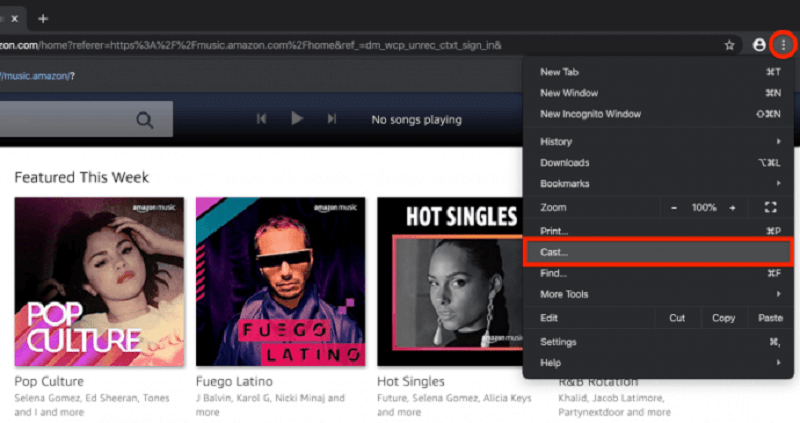
إذا كنت تقوم بـ باستخدام جهاز ماك، يمكنك أيضًا استكشاف استخدام AirPlay كطريقة بديلة للتحكم في التشغيل، طالما أن جهاز الكمبيوتر الذي يعمل بنظام التشغيل Mac وجهاز Google Home متصلان بشبكة Wi-Fi نفسها.
الخطوة 1. انتقل إلى "تفضيلات النظام" على جهاز الكمبيوتر الخاص بك الذي يعمل بنظام Mac، وحدد موقع شريط القائمة أعلى الشاشة، وانقر على أيقونة "الصوت".
الخطوة 2. في علامة التبويب "الصوت"، من المفترض أن تشاهد قائمة تعرض أجهزة إخراج الصوت المتوفرة. حدد موقع جهاز Google Home الخاص بك وحدده كمخرج الصوت. من المفترض الآن أن يتم تشغيل الموسيقى الخاصة بك على Google Home.
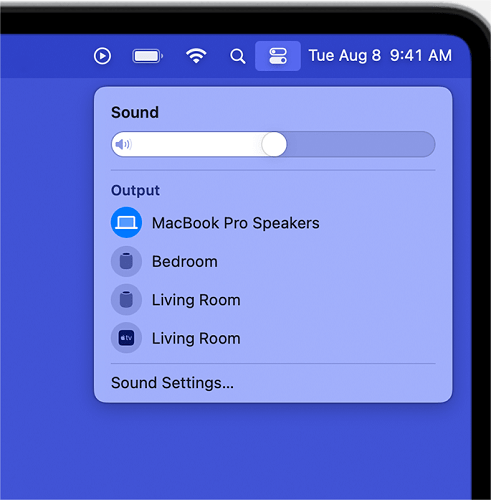
💡ملاحظة: قد تختلف الخطوات قليلاً حسب طراز كمبيوتر Mac وإصدار نظام التشغيل. إذا لم يتم الإرسال عبر AirPlay بسلاسة أو لم يعمل بنجاح، فارجع إلى Google Chrome للحصول على تجربة يمكن الاعتماد عليها.
2. قم بإرسال Amazon Music إلى Google Home باستخدام جهاز iPhone/iPad Computer
إذا كنت تستمتع غالبًا بخدمة Amazon Music عبر الأجهزة المحمولة مثل أجهزة iPhone، فسنعرض لك أيضًا طريقة لتشغيل Amazon Music على Google Home باستخدام iPhone/iPad. تعمل هذه الطريقة على الاستفادة من AirPlay لعرض الموسيقى من أجهزتك المحمولة إلى Google Home بدلاً من تشغيلها تنزيل Amazon Music على جهاز iPhone الخاص بك. وإليك كيفية تحقيق ذلك:
الخطوة 1. قم بتشغيل البلوتوث على جهاز iPhone/iPad الخاص بك. وافتح تطبيق Google Home. ثم انتقل إلى "الإعدادات" و"الصوت". ثم انقر فوق "تمكين الاقتران المزاجي" في الزاوية اليمنى السفلية لإقران جهاز iOS الخاص بك مع Google Home.
الخطوة 2. قم بتشغيل تطبيق Amazon Music على جهاز iPhone أو iPad. تصفح مكتبة Amazon Music الخاصة بك واختر الأغنية أو الألبوم أو قائمة التشغيل التي ترغب في تشغيلها.
الخطوة 3. اسحب لأسفل من الزاوية العلوية اليمنى لجهاز iOS الخاص بك لفتح مركز التحكم. اضغط على "AirPlay" وحدد جهاز Google Home الخاص بك.
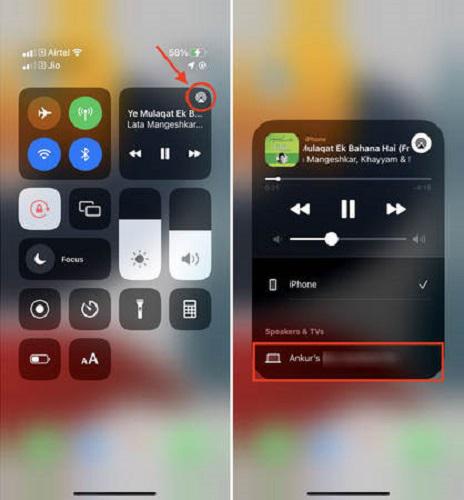
بعد ذلك، سيتم الآن تشغيل محتوى Amazon Music الذي اخترته على Google Home الخاص بك من خلال AirPlay، ويمكنك التحكم فيه مباشرة من جهاز iPhone أو iPad.
3. قم بتوصيل Amazon Music على Google Home باستخدام Android
يأتي تطبيق Android الخاص بـ Amazon Music مزودًا بدعم الإرسال المدمج، مما يعني أنه مع وجود جهاز Android تحت تصرفك، لديك القدرة على تشغيل Amazon Music على مكبر صوت Google Home دون مساعدة التطبيقات الأخرى. اتبع الخطوات أدناه للتحقق من كيفية تشغيل Amazon Music على Google Home باستخدام Android.
الخطوة 1. تأكد من أن جهاز Android وGoogle Home متصلان بنفس شبكة Wi-Fi.
الخطوة 2. افتح تطبيق Amazon Music على جهاز Android الخاص بك. تصفح مكتبة Amazon Music الخاصة بك واختر الأغنية أو الألبوم أو قائمة التشغيل التي ترغب في تشغيلها.
الخطوة 3. ابحث عن أيقونة الإرسال (الموجودة عادةً في أعلى أو أسفل الشاشة) وانقر عليها.
الخطوة 4. ستظهر قائمة بالأجهزة المتاحة. حدد جهاز Google Home الخاص بك من القائمة. سيتم الآن تشغيل محتوى Amazon Music الذي اخترته على Google Home.
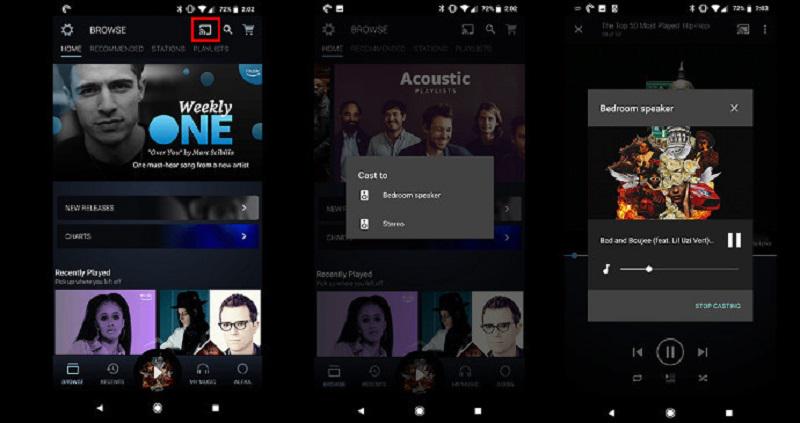
📌 نصائح: إذا انخفض مستوى الصوت بعد الإرسال إلى Google Home، فحاول تحديث Amazon Music وتطبيق Google Home إلى أحدث إصدار، وامسح بيانات التطبيق المخزنة مؤقتًا في كلا التطبيقين وتعطيل "الصوت المحيطي" في تطبيق Google Home. إذا لم ينجح الأمر، فيمكنك أيضًا الانتقال إلى تطبيق Amazon Music والنقر فوق "ضبط مستوى الصوت" لإصلاح المشكلة.
4. قم بتشغيل Amazon Music على Google Home بدون اشتراك
في حين أن الطرق التي ناقشناها يمكن أن تساعدك على تشغيل Amazon Music على Google Home الخاص بك، فإنها غالبًا ما تتطلب اشتراكًا رئيسيًا أو غير محدود، مما يحد من وصولك إلى عدد قليل من المقاطع الصوتية بدون اشتراك. إذا كنت تريد تجربة Amazon Music أكثر ملاءمة وغير مقيدة، ففكر في تجربتها برنامج TuneFab Amazon Music Converter.
بمساعدتها، يمكنك التخلص بحرية من حدود إدارة الحقوق الرقمية و قم بتحويل موسيقى Amazon الخاصة بك إلى MP3و FLAC و M4V و WAV لحفظ قوائم التشغيل/الألبومات/البودكاست من Amazon محليًا لتشغيلها على أجهزة متعددة. يمكنك أيضًا ضبط معدل بت ملف الإخراج ومعدل العينة للحصول على نتائج عالية الجودة، مما يضمن الحفاظ على جودة صوت Amazon Music HD. علاوة على ذلك، تحتفظ ملفات Amazon Music التي تم تنزيلها بعلامات ID3 بما في ذلك عنوان الأغنية والألبوم والفنان وغلاف الألبوم لتتمكن من إدارتها دون أي متاعب.
100٪ آمن
الميزات الرئيسية لمحول الموسيقى TuneFab Amazon:
● تنزيل الأغاني/قوائم التشغيل/الألبومات/البودكاست من أمازون مجانًا
● يقوم Batch بتحويل موسيقى Amazon إلى ملفات MP3 وM4A وWAV وFLAC المحلية
● يحتفظ بجودة الصوت الأصلية في الملفات الصوتية الناتجة
● يحصل على تنزيلات Amazon Music بسرعة تصل إلى 5X
● يحافظ على البيانات التعريفية ID3 ويقدم معلمات صوتية قابلة للتعديل
فيما يلي خطوات كيفية تنزيل Amazon Music إلى MP3.
الخطوة 1. تحميل مجاني برنامج TuneFab Amazon Music Converter على حاسوبك. قم بتشغيله وانقر فوق "فتح Amazon Web Player" للدخول إلى الصفحة الرئيسية وتسجيل الدخول إلى حساب Amazon Music الخاص بك (حتى بدون اشتراكات).

الخطوة 2. من خلال مشغل الويب المدمج، يمكنك تصفح مكتبة الموسيقى مباشرة داخل التطبيق. اختر الموسيقى التي تريد تنزيلها. اسحب الأغنية أو قائمة التشغيل إلى أيقونة "+" العائمة على الجانب الأيمن من النافذة لإضافة الموسيقى إلى قائمة التحويل.

الخطوة 3. ثم انقر فوق زر السهم بجوار كل أغنية لتغيير تنسيق الإخراج إلى "MP3" أو انقر فوق "تحويل جميع الملفات إلى" لتغيير تنسيقات جميع الأغاني.

الخطوة 4. عند الانتهاء من التحويل، يمكنك التحقق من ملف الإخراج في قسم "انتهى"، "عرض ملف الإخراج" لتحديد موقع المجلدات.

الخطوة 5. بعد أن قمت بتنزيل الموسيقى بنجاح على جهاز الكمبيوتر الخاص بك، يمكنك ذلك الآن قم بتحميل الأغاني المحلية إلى تطبيق Amazon Music ثم قم بإرسالها إلى Google Home عبر الطريقة الموضحة أعلاه.
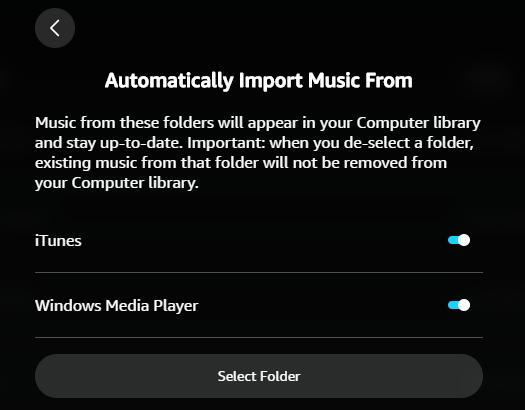
إذا كنت تعتقد أن عملية التحميل والإرسال معقدة للغاية، فهناك طريقة بديلة تتمثل في تحميل أغانيك إلى منصات مثل Spotify وApple Music المتوافقة مع Google Home، ثم تشغيل Amazon Music باستخدام Google Assistant بسهولة.
المادة ذات الصلة:
- كيفية إضافة ملفات محلية إلى Spotify
- كيفية إضافة أغاني إلى Apple Music
الأسئلة الشائعة حول تشغيل موسيقى Amazon على Google Home
Q1: هل يمكنني جعل Amazon Music هي المجموعة الافتراضية على Google Home؟
لا. كما ذكرنا سابقًا، لا يدعم Google Home التشغيل المباشر لموسيقى Amazon. لذا، فإن الحل الحكيم هو تنزيل Amazon Music باستخدام أدوات احترافية مثل برنامج TuneFab Amazon Music Converter ثم أرسلهم إلى Google Home. بهذه الطريقة، يمكنك تجاوز قيود النظام البيئي ومشكلات حقوق الطبع والنشر المحتملة، مما يضمن تحقيق ذلك استمتع بموسيقى أمازون الخاصة بك دون اتصال بالإنترنت دون قيود.
س2: هل يمكنني تشغيل موسيقى أمازون على Google Home بواسطة Alexa؟
نعم يمكنك ذلك. على الرغم من أن Alexa لا توفر أي خدمات بث موسيقى مدمجة بمفردها، إلا أنه يمكنك تشغيلها بلوتوث، وأضف جهاز Google Home الخاص بك إلى تطبيق Alexa لربط Amazon Music بـ Google Home يدويًا. وبعد ذلك، يمكنك توجيه أوامر Alexa مباشرةً إلى ذلك تشغيل Amazon Music على أجهزة Google Home (انقر للحصول على الخطوات التفصيلية).
نبذة عامة
تستكشف المقالة طرقًا مختلفة لتشغيل Amazon Music على Google Home من أجهزة مختلفة. ومع ذلك، نظرًا لقيود الاشتراك في أمازون، نوصي باستخدامه برنامج TuneFab Amazon Music Converter لتنزيل الأغاني وتحويلها إلى ملفات محلية شائعة. بعد ذلك، يمكنك تحميلها على منصات مثل Amazon Music وSpotify لإرسالها إلى Google Home للحصول على طريقة مرنة وسهلة الاستخدام للاستمتاع بـ Amazon Music على Google Home الخاص بك دون قيود الاشتراك.

برنامج TuneFab Amazon Music Converter
قم بتنزيل Amazon Music Prime / Unlimited / HD إلى MP3













